Možno budete niekedy musieť do svojho e-mailu pridať začiarkavacie políčko, na ktoré sa dá kliknúť, aby ste mohli zobraziť niektoré body, zoznam, zoznam úloh, postup práce atď. V tomto príspevku vám ukážeme, ako na to vložte začiarkavacie políčko v Outlook pre počítač a Aplikácia Mail pre Windows 10. Táto metóda však vyžaduje program Microsoft Word, pretože neexistuje žiadna priama možnosť vloženia začiarkavacieho políčka, na ktoré sa dá kliknúť, v aplikácii Outlook alebo Mail v systéme Windows 10.
Vložte začiarkavacie políčko v aplikácii Outlook pre e-mail a poštu
Ak chcete vložiť začiarkavacie políčko do Outlooku pre počítač a Mail pre Windows 10, postupujte takto-
- Otvorte program Microsoft Word a povoľte kartu Vývojár.
- Vložte začiarkavacie políčko do dokumentu programu Word.
- Skopírujte začiarkavacie políčko zo svojho dokumentu.
- Otvorte aplikáciu Outlook alebo Mail.
- Prilepte začiarkavacie políčko do svojho e-mailu.
- Opakujte postup.
Najprv musíte otvoriť program Microsoft Word na počítači a povoliť ho Vývojár tab. Za tým choďte na Súbor> Možnosti> Prispôsobiť pásku. Na pravej strane nájdete Vývojár možnosť. Začiarknite príslušné políčko a kliknite na ikonu Ok tlačidlo.
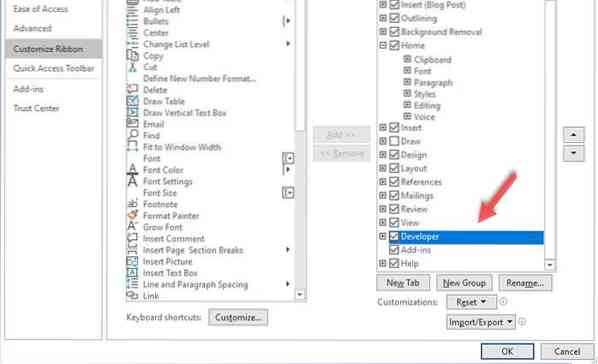
Potom choďte do Vývojár kartu v programe Microsoft Word a kliknite na ikonu Začiarkavacie políčko Kontrola obsahu možnosť.
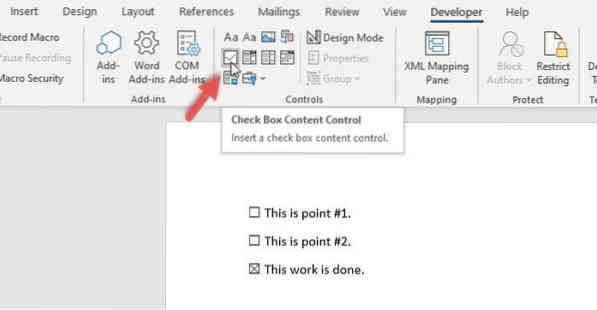
Mal by vytvoriť kontrolný zoznam v programe Microsoft Word.
Teraz môžete skopírovať začiarkavacie políčko z dokumentu Word a vložiť ho do obľúbeného e-mailového klienta. V takom prípade ide buď o Outlook pre počítač, alebo o predinštalovanú aplikáciu Mail v systéme Windows 10.

Kontrolný zoznam môžete vložiť toľkokrát, koľkokrát chcete.
Ak nechcete v e-mailovej aplikácii zobraziť kontrolný zoznam, na ktorý je možné kliknúť, nemusíte postupovať podľa vyššie uvedených krokov. Môžete vložiť začiarkavacie políčko ako symbol, ktorý môžete pridať z adresy Vložte kartu v Outlooku pre počítač.
Táto možnosť preto nie je v Outlooku k dispozícii.sk, pomocou metódy kopírovania a vloženia môžete v Outlooku zobraziť políčko, na ktoré sa nedá kliknúť.com.
Dúfam, že táto príručka bude užitočná.

 Phenquestions
Phenquestions


